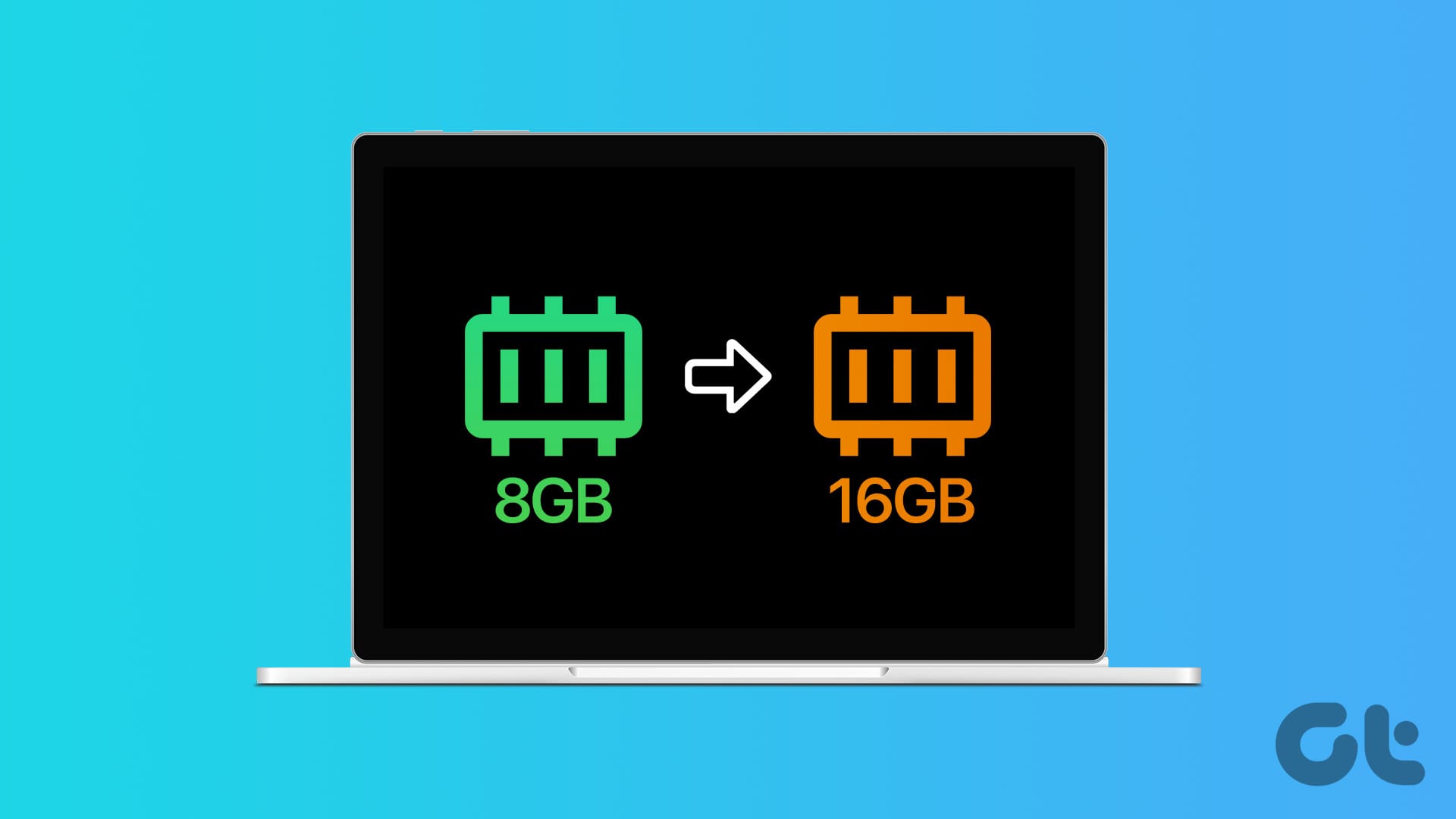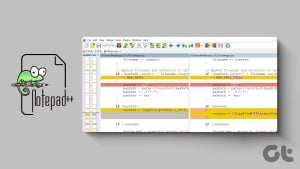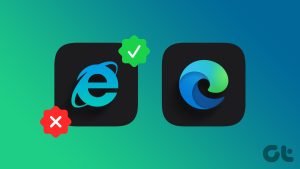노트북 RAM을 업그레이드하는 방법
노트북에 여분의 RAM 슬롯이 있는 경우, 이를 사용하여 현재 RAM 용량을 쉽게 업그레이드할 수 있습니다. 호환되는 RAM을 확보하면 노트북을 끄고 전원 케이블을 포함한 모든 주변 장치를 분리합니다. 그런 다음 아래 단계에 따라 업그레이드 프로세스를 완료합니다.
1단계: 뒤집어보세요 랩탑 부드러운 표면에 두십시오. 드라이버 모든 나사를 조심스럽게 열어보세요.

2단계: 쐐기 카드 또는 얇은 플라스틱 조각 개구부에 넣고 조심스럽게 터뜨리세요 뒤쪽에 열려 있는.


3단계: 빈 곳을 찾으세요 RAM 슬롯일반적으로 현재 RAM 바로 아래나 옆에 있습니다.
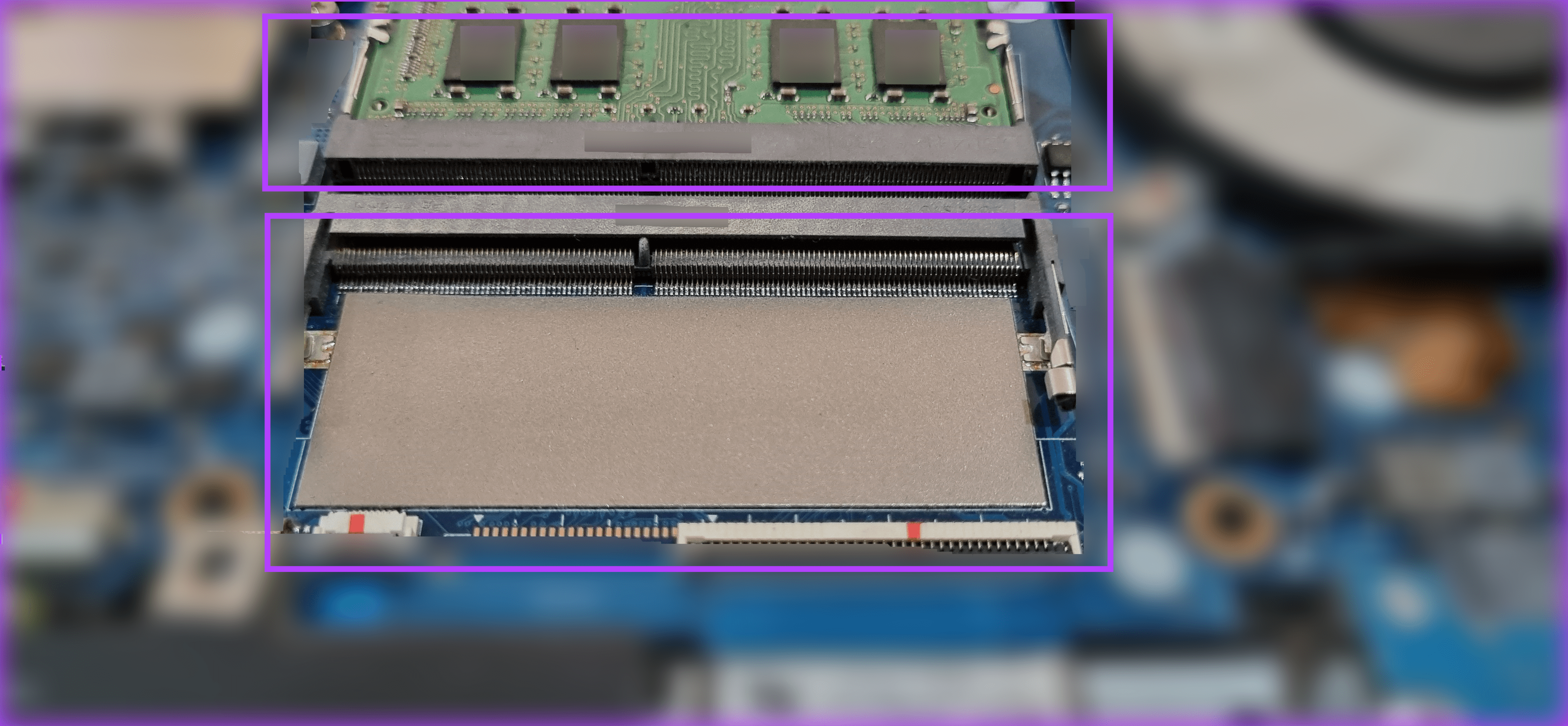
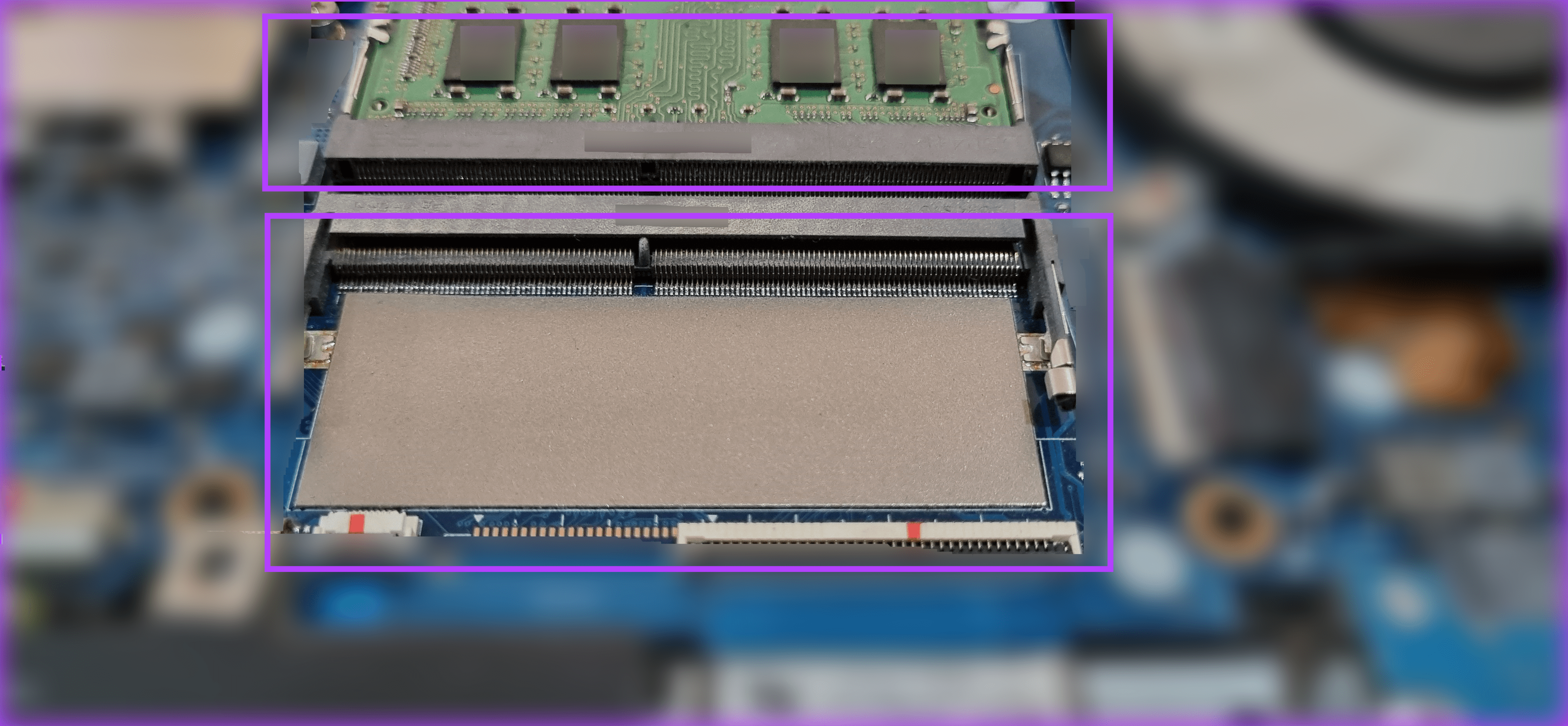
4단계: 새로운 것을 가져 가세요 숫양 그리고 RAM의 노치가 슬롯과 일치할 때까지 각도를 맞춰 삽입합니다. 끝까지 삽입해야 합니다.


그런 다음 새 RAM을 밀어 넣으세요 아래에 사이드 클립이 제자리에 고정될 때까지. 뒷면 커버를 닫고 뒷면 커버와 노트북 사이에 틈이 없는지 확인합니다. 나사를 조이고 노트북을 뒤집으면 끝입니다.
또한 읽어보세요: Windows 11에서 RAM 속도를 확인하는 방법
노트북 RAM이 업그레이드 되었는지 확인하는 방법
RAM 업그레이드를 마치면 작업 관리자를 사용하여 업그레이드가 성공했는지 확인할 수 있습니다. 이렇게 하면 RAM 업그레이드가 진행되었고 현재 새 RAM이 사용 중인지 확인할 수 있습니다. 수행할 작업은 다음과 같습니다.
1단계: 열려 있는 작업 관리자 그리고 가다 성능 탭. 선택 메모리.
2단계: 이제 얼마나 많은지 확인하세요 숫양 현재 사용 가능합니다. 또한 몇 개나 볼 수 있습니다. 슬롯 사용 중입니다.
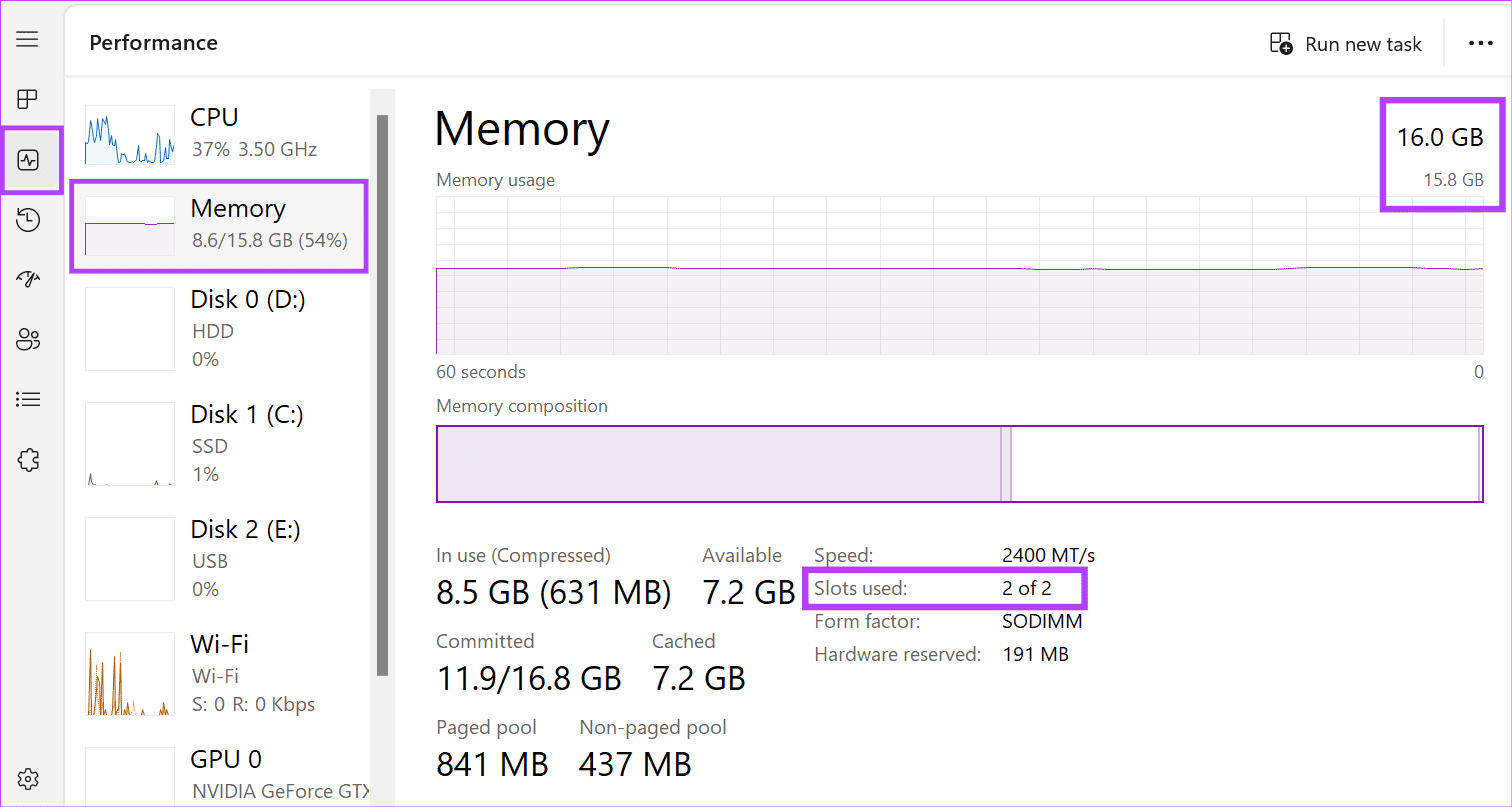
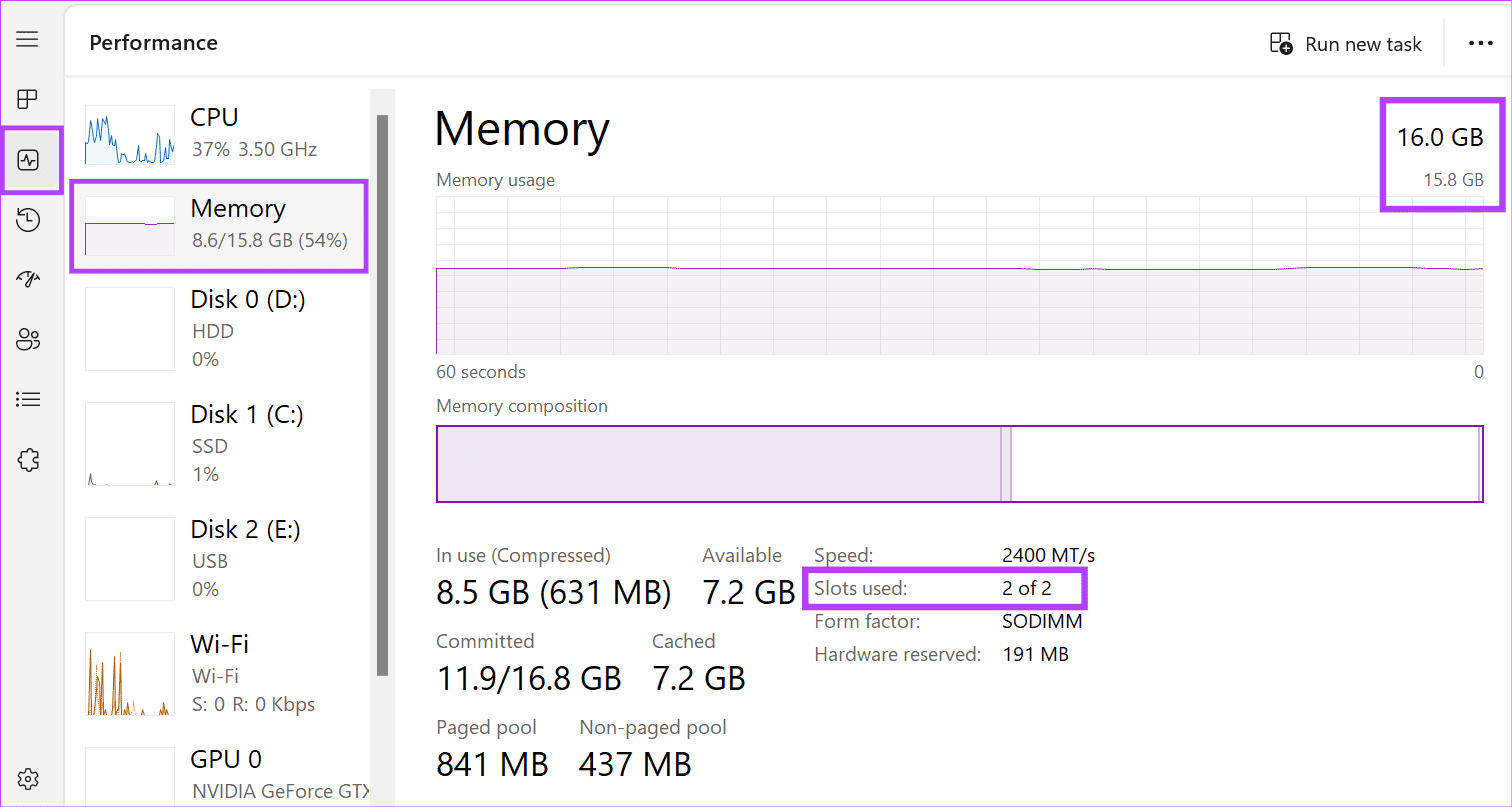
현재 설정에 RAM을 추가한 경우 사용 가능한 슬롯 수에 따라 2/2 또는 2/4로 표시되어야 합니다. 그렇지 않은 경우 RAM 업그레이드 문제를 해결해야 할 수 있습니다.